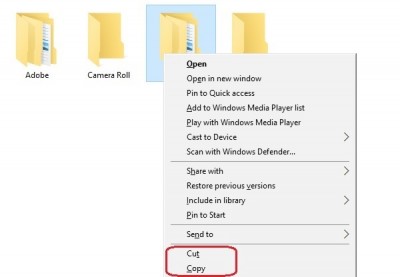Atualizado em July 2025: Pare de receber mensagens de erro que tornam seu sistema mais lento, utilizando nossa ferramenta de otimização. Faça o download agora neste link aqui.
- Faça o download e instale a ferramenta de reparo aqui..
- Deixe o software escanear seu computador.
- A ferramenta irá então reparar seu computador.
Cortar, Copiar e Colar são os comandos mais básicos utilizados em computadores Windows. É uma operação muito simples e um usuário de PC normal pode achar este post de pouco uso, mas há muitos usuários de PC novos que realmente estão procurando por como cortar, copiar ou colar usando um mouse ou teclado. Nós, portanto, agora, vamos ligar e desligar, cobrir muito básico Windows tutoriais para iniciantes também.
Tabela de Conteúdos
Diferença entre corte e cópia
Atualizado: julho 2025.
Recomendamos que você tente usar esta nova ferramenta. Ele corrige uma ampla gama de erros do computador, bem como proteger contra coisas como perda de arquivos, malware, falhas de hardware e otimiza o seu PC para o máximo desempenho. Ele corrigiu o nosso PC mais rápido do que fazer isso manualmente:
- Etapa 1: download da ferramenta do reparo & do optimizer do PC (Windows 10, 8, 7, XP, Vista - certificado ouro de Microsoft).
- Etapa 2: Clique em Iniciar Scan para encontrar problemas no registro do Windows que possam estar causando problemas no PC.
- Clique em Reparar tudo para corrigir todos os problemas
Em primeiro lugar, há uma diferença entre cortar e copiar algo. Quando você corta e cola uma imagem ou texto, você está realmente removendo-o de um local e obtendo-o na sua área de transferência, enquanto copia irá criar uma imagem ou texto duplicado. Uma vez copiada na sua área de transferência ou memória temporária, pode colá-la em qualquer documento, ficheiro ou pasta do seu PC. Podemos copiar quase tudo a partir da Internet, mas cortar um texto ou uma imagem da web não é possível. Então, basicamente, usamos a opção ‘CUT’ quando queremos mover uma imagem, texto, um arquivo ou uma pasta de um local para outro e usamos a opção ‘Copiar’ quando queremos criar um item duplicado.
O que é o Clipboard
Antes de prosseguirmos, é importante entender o que é uma área de transferência. Os PCs Windows vêm com um recurso chamado Área de Transferência do Windows que armazena as informações temporariamente, permitindo que você as mova ou cole em algum outro local. Os dados armazenados na área de transferência são apagados quando você reinicia ou desliga o seu PC. Simplificando, a área de transferência é usada para armazenar os dados que você deseja colar em algum outro local do seu PC.
Cortar, copiar e colar usando o Mouse
Para
Cortar ou Copiar um arquivo ou pasta (Alaska)
em seu PC, basta clicar com o botão direito do mouse e selecionar
Cut’
ou ”
Copy
‘. Vá até a pasta onde você deseja obter o arquivo ou uma pasta, clique com o botão direito do mouse e selecione ‘Colar’.
Da mesma forma, para
Cortar ou Copiar uma imagem
de uma pasta para outra, leve o cursor do mouse para a imagem, clique com o botão direito do mouse e selecione a opção desejada. Para colar, vá até a pasta desejada, clique com o botão direito do mouse e selecione ‘Colar’.
Para
cortar, copiar e colar um texto
usando o mouse, você primeiro precisa levar o cursor do mouse para o texto que deseja copiar. Para selecionar o texto, clique no botão esquerdo do mouse, segure-o e arraste-o sobre o texto que deseja selecionar. O texto selecionado é mostrado em uma cor diferente.

Clique com o botão direito do mouse e selecione ‘
cut
” ou ”
cópia”
. Para colar o texto, selecione ‘
Paste’.
O
Opções de Colar
quando oferecido lhe dá opções adicionais de colagem como manter/descondicionar formatação, etc.
Cortar, Copiar e Colar usando o Teclado Shortcut
Embora seja fácil e direto cortar, copiar e colar usando um mouse, usar atalhos de teclado é sempre mais fácil e rápido. Nem todo usuário de PC pode estar ciente dos atalhos de teclado – mas é importante saber sobre eles para que você possa trabalhar mesmo quando o mouse parar de funcionar.
-
Atalho do teclado para Selecionar tudo –
Ctrl+A -
Atalho de teclado para Cut-
Ctrl+X -
Atalho de teclado para Copy-
Ctrl+C -
Atalho de teclado para Paste-
Ctrl+V.
Selecione o arquivo, pasta ou imagem, use Ctrl+X ou Ctrl+C. Não abra a pasta onde deseja colar o item e pressione Ctrl+V. Se você quiser selecionar todos os itens em uma pasta, pressione
Ctrl+A
e depois usar os atalhos de teclado cortados, copiados e colados.
Para seleccionar uma parte de texto utilizando o teclado, primeiro tem de levar o cursor até ao texto, prima
Ctrl+Shift,
e
Esquerda
ou
Seta à direita
como desejado. Continue pressionando as teclas de seta para selecionar as palavras à direita ou à esquerda. Uso
Seta para cima e para baixo
para selecionar parágrafos. Se desejar seleccionar uma linha completa, coloque o cursor no fim da linha e prima
Shift+Home
no seu teclado.
Mover ou copiar usando o prompt de comando
Agora este é um método para usuários avançados. Você também pode usar o prompt de comando para mover ou copiar arquivos. Para isso, primeiro anote o caminho do arquivo ou pasta a ser cortado ou copiado. Anote também o caminho da pasta de destino.
Agora clique no botão Iniciar no Windows 10 e selecione Prompt de comando. A sintaxe a ser usada é:
Para Cópia:
copiar [/d] [/v] [/n] [{/y
RECOMENDADO: Clique aqui para solucionar erros do Windows e otimizar o desempenho do sistema

Vinicius se autodenomina um usuário apaixonado de Windows que adora resolver erros do Windows em particular e escrever sobre sistemas Microsoft em geral.